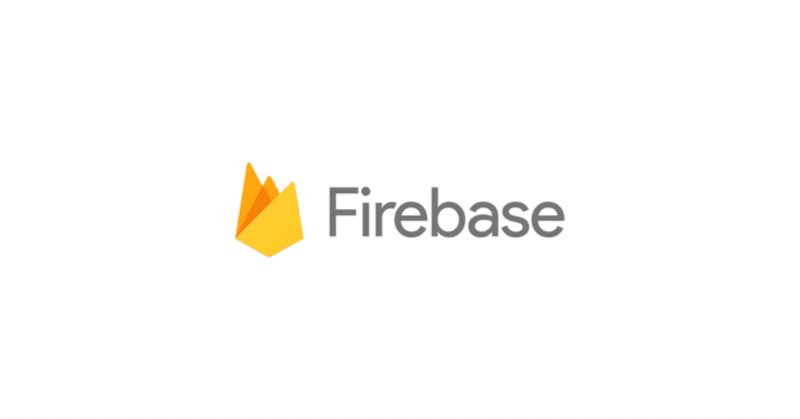
Firebase Hosting を試す
「Firebase Hosting」を試したので、まとめました。
前回
1. Firebase Hosting
「Firebase Hosting」は、Firebaseのホスティングサービスです。ホスティングは、Webページ (HTML、CSS、JavaScript、メディアファイルなど) の公開場所を借りることです。静的なWebページを配置するだけでなく、「Cloud Functions」や「CloudRun」と連携して動的なWebアプリも開発できます。
2. 使用料金
使用料金は、次のとおりです。試すための無料枠もあります。
現在の使用料金は、Firebaseプロジェクトの「歯車アイコン→使用量と請求額」で確認できます。
3. プロジェクトの準備
プロジェクトの準備の手順は、次のとおりです。
(1) Firebaseコンソールで、Firebaseプロジェクトを作成。
(2) PCのコンソールで「Node.js」をインストール。
(3) 「firebase-tools」のインストール。
$ npm install -g firebase-tools(4) Firebaseにログイン。
ブラウザのログイン画面が開くのでログインします。
$ firebase login(5) プロジェクトフォルダを作成。
$ mkdir helloworld
$ cd helloworld(6) プロジェクトの初期化の開始。
$ firebase init hosting(7) プロジェクトの作成で、「既存プロジェクトの使用」(Use an existing project)を選択。
上下キーとEnterで選択します。
? Please select an option: (Use arrow keys)
❯ Use an existing project
Create a new project
Add Firebase to an existing Google Cloud Platform project
Don't set up a default project (8) プロジェクトの選択で、先程作ったFirebaseプロジェクトを選択。
? Select a default Firebase project for this directory: (Use arrow keys)
❯ test-123456 (Test) (9) 公開ディレクトリとして、デフォルト(public)を選択。
Enterキーのみでデフォルトになります。
? What do you want to use as your public directory? (public) (10) シングルページアプリとして設定するか (すべての URLを /index.html に書き換えるか)で、デフォルト(N)を選択。
? Configure as a single-page app (rewrite all urls to /index.html)? (y/N)(11) GitHubの自動ビルドとデプロイを設定するかで、デフォルト(N)を選択。
? Set up automatic builds and deploys with GitHub? (y/N)次のような構成のプロジェクトフォルダができます。
・firebasejson
・public
・404.html
・index.html
4. Webページの作成
Webページの作成手順は、次のとおりです。
(1) 「public/index.html」を以下のように編集。
アクセス時に"Hello from Firebase Hosting!"という文字列を表示するWebページになります。
<!DOCTYPE html>
<html lang="ja">
<head>
<meta charset="utf-8">
<title>helloworld</title>
</head>
<body>
Hello from Firebase Hosting!
</body>
</html>5. Webページのローカルでの動作確認
Webページのローカルでの動作確認の手順は、次のとおりです。
(1) ローカルサーバの起動。
起動成功すると、アクセス先URLが表示されます。
$ firebase serveLocal server: http://localhost:5002(2) ブラウザでアクセス先URLを開く。
6. Webページのデプロイ
Webページのデプロイの手順は、次のとおりです。
(1) Webページのデプロイ。
$ firebase deploy --only hosting完了すると次のようなログが表示されます。
Hosting URL: https://test-XXXXXX.web.app(2) 「Hosting URL」をブラウザで開く。
Webページの表示を確認します。
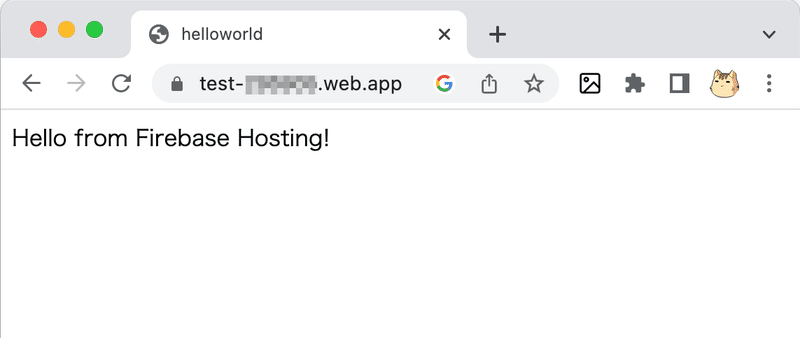
7. デプロイしたWebページの削除
デプロイしたWebページの削除の手順は、次のとおりです。
(1) ホスティングの非アクティブ化。
$ firebase hosting:disable(2) Firebaseプロジェクトの「構築 → Hosting」で削除するWebページの「︙」から「削除」を選択。

この記事が気に入ったらサポートをしてみませんか?
